由于工作需要将allegro的PCB转成ad给同事,在使用AD软件导入Allegro的brd格式文件时出现各种的异常报错弹窗问题,现分享两种将Allegro PCB文件导入到AD中的方法。
一、第1种方法
使用高版本的AD软件(AD22,同时操作电脑需安装了Allegro软件)在导入向导中导入allegro brd文件。这种方法比较简单,但是存在版本(需AD22以上版本才能保证一定的转换成功率)问题,因低版本的AD是打不开Allegro17.4的brd文件的,如果我们用AD18以下版本,就无法导入Allegro17.4的brd文件,会有各种的错误提示。
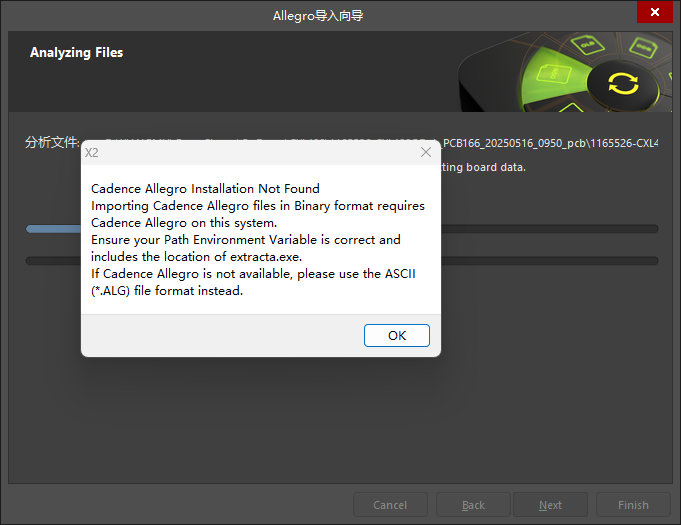
二、第2种方法
在AD导入向导中导入Allegro转化成的二进制文件alg文件。这个就不存在版本问题了,适用低版本和高版本版本,我测了几次都能顺利转换成功。所以本文重点介绍第2种方法。
1、首先,转化为alg文件,在Altium Designer安装目录下的System文件夹下复制两个文件出来,如下:
(1) Allegro2Altium.bat
(2) AllegroExportViews.txt
新建文件夹把两个文件和要转换的文件放在一起,在一个文件夹里,如下图所示。
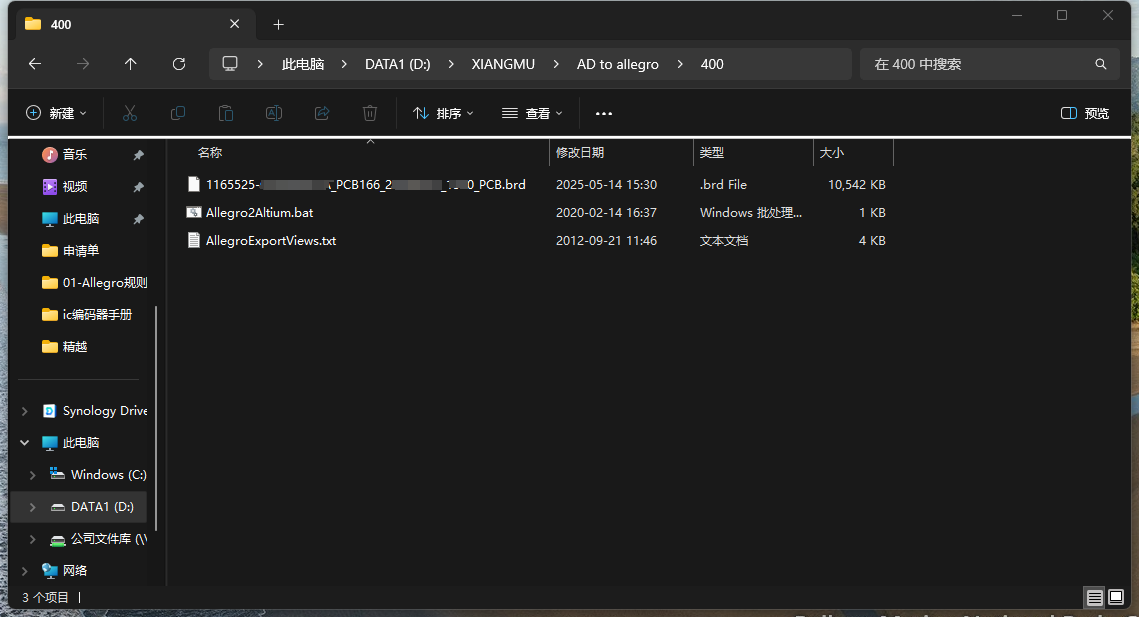
2、然后在系统环境变量中添加环境变量。找到Path目录,如下图,看看有没有Cadence安装文件下的tools\bin,这样一个环境变量。因为后续转换需要extracta.exe,这个工具,没有环境变量会报错。(重要!!!)
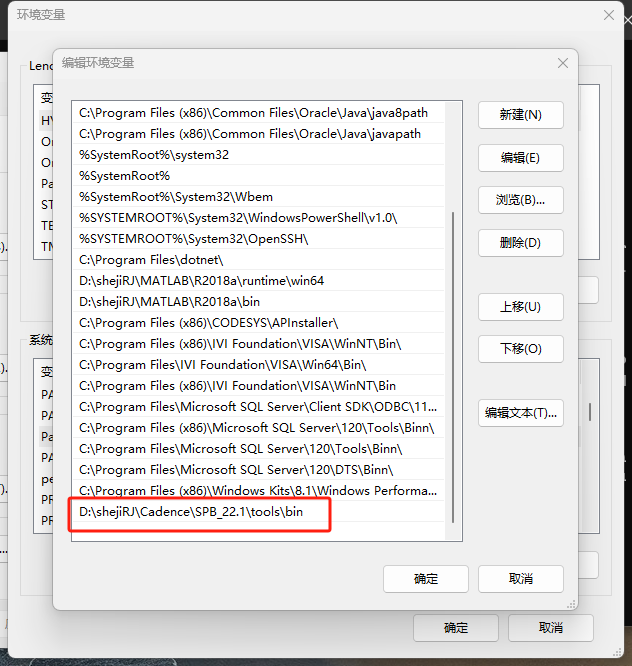
没有的话记得加进去,要不然会报错。
3、接着在cmd命令里找到要转化的文件所在文件夹,
先打开D盘 d:,
然后进入文件夹 cd+文件夹名字,就是之前建好的那个,
再输入Allegro2Altium.bat+要转换的.brd文件名(注意别加.brd),回车。
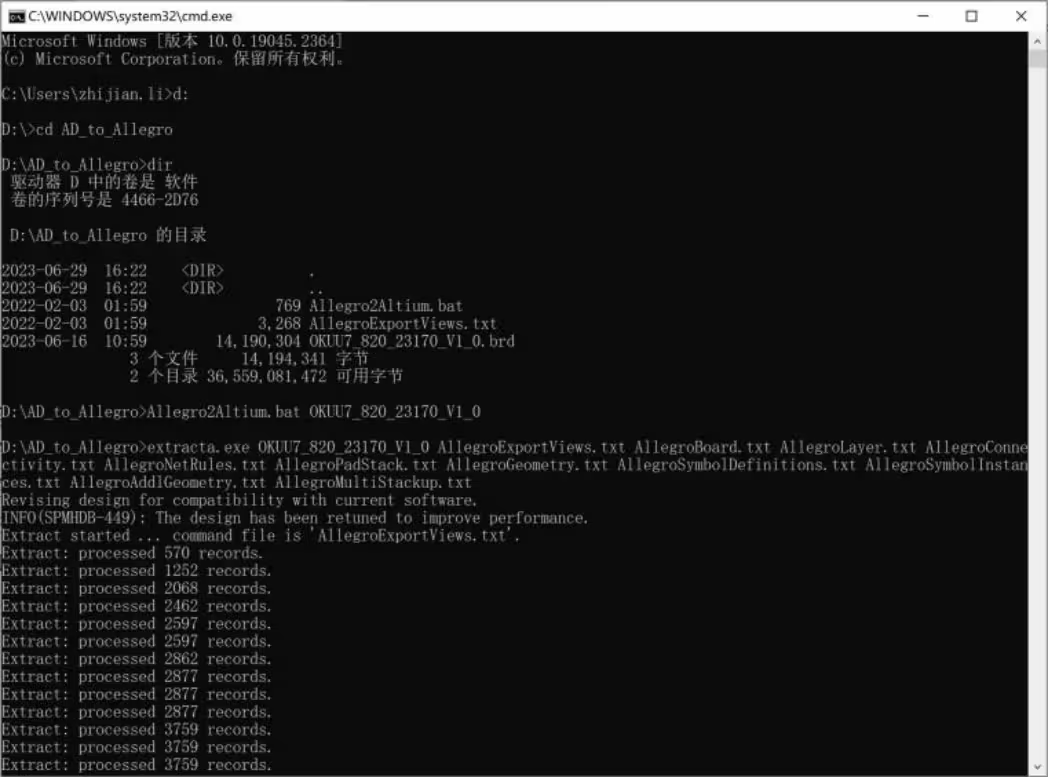
如果出现如下图这样的结果就表示alg文件已经转换完成了。快结束了!
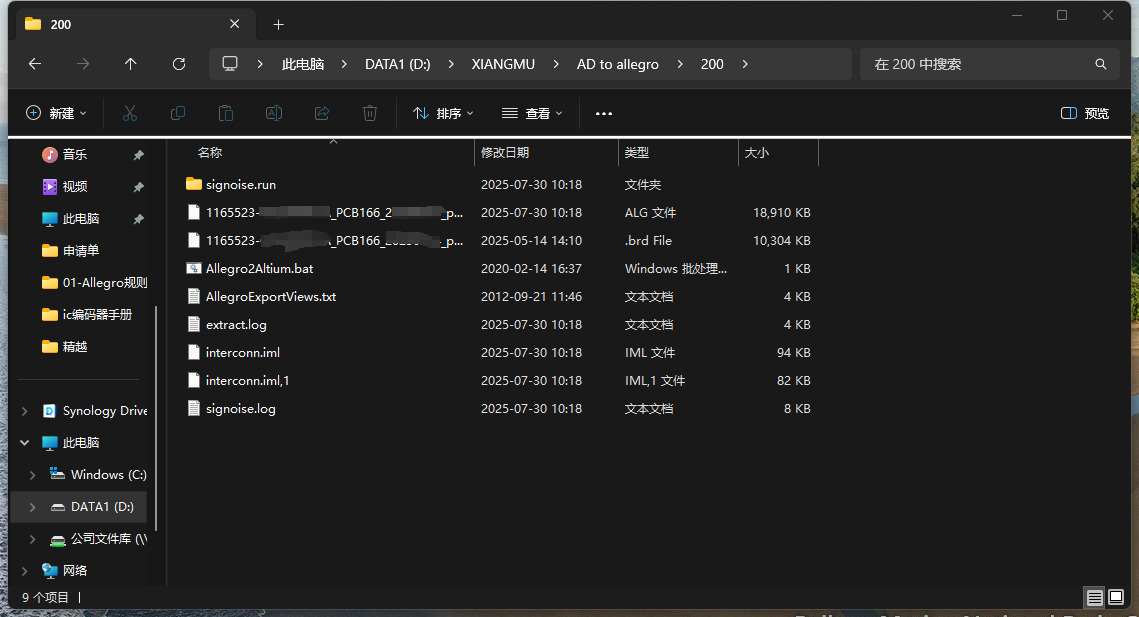
4、最后一步启动AD的导入向导,选中相应的alg文件导入即可,如下图是Allegro的PCB文件类型选择。
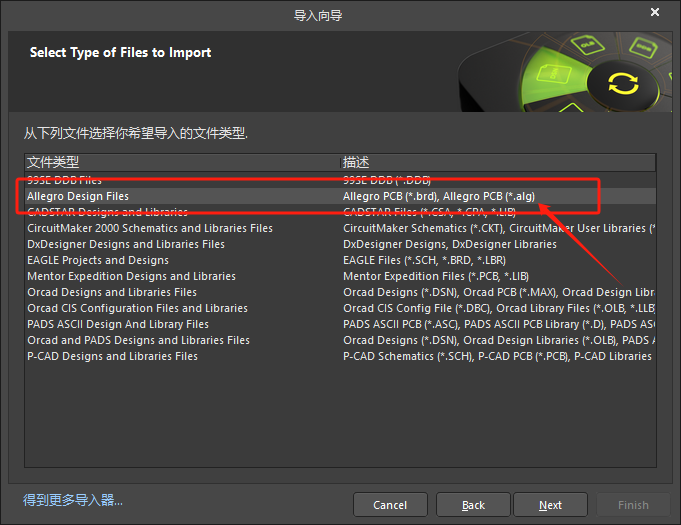
导入Allegro的alg文件
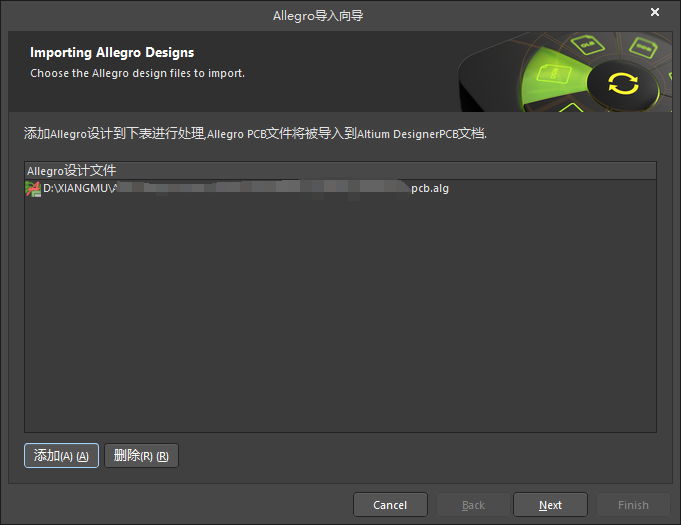
约束文件可以不填。
等待分析文件。
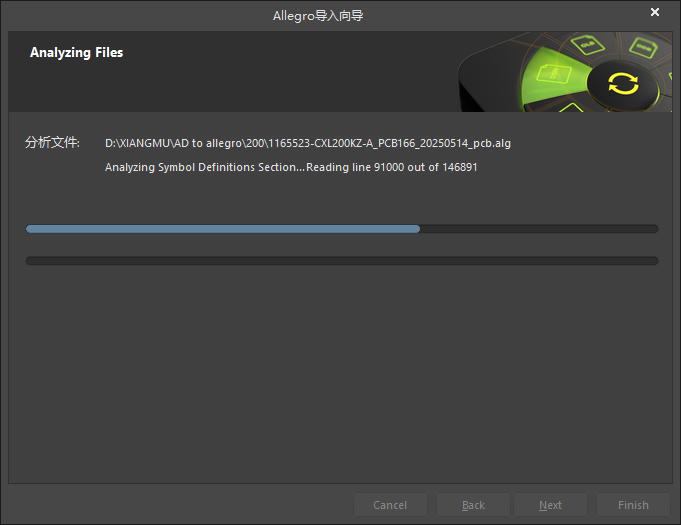
常规设置,next
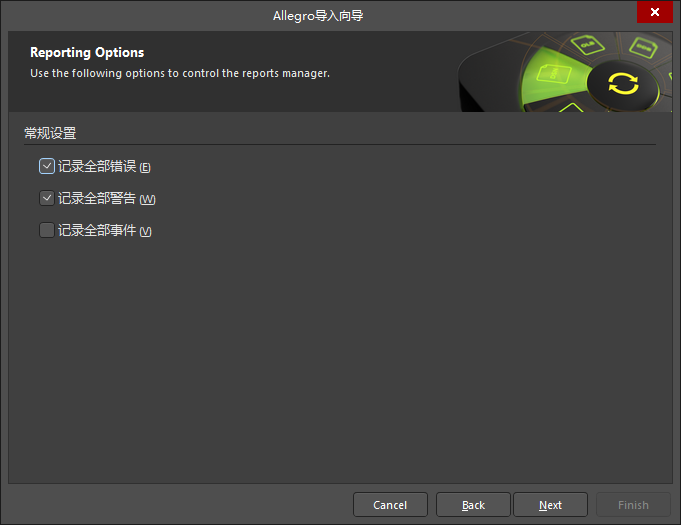
通用选型,next
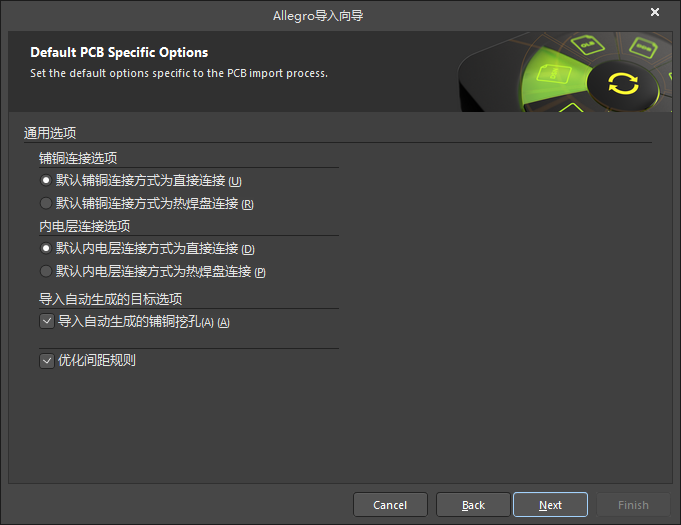
检查下层映射关系,next
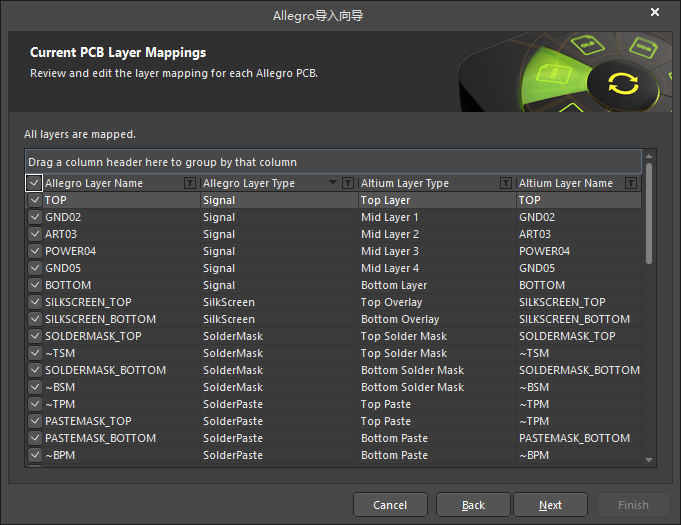
继续next
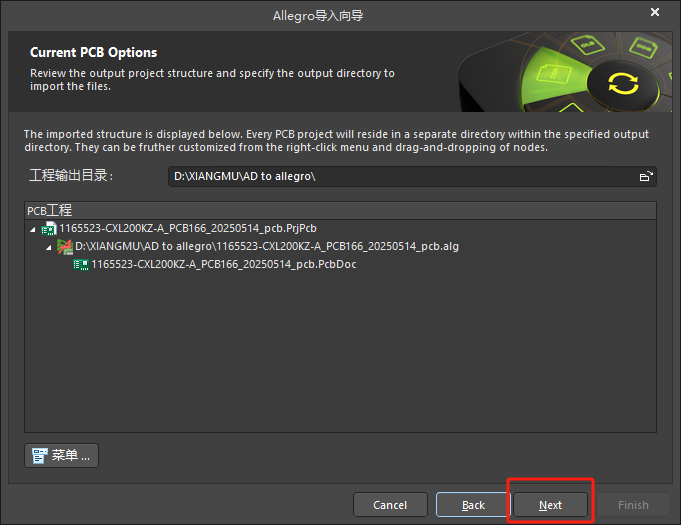
等待进度条...
完成导入!!
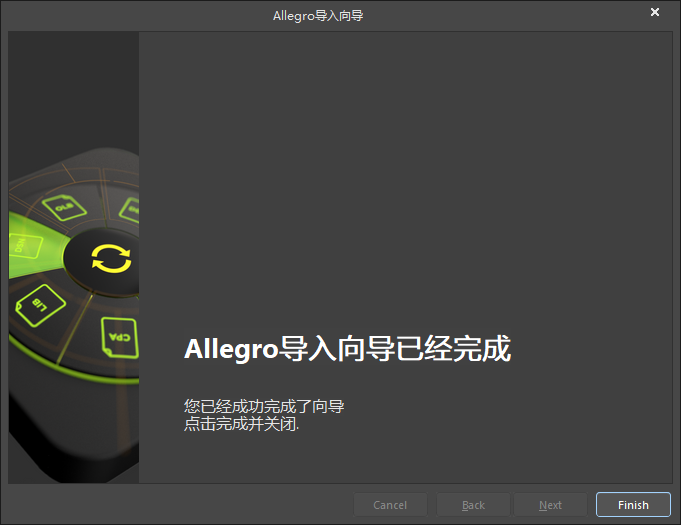
是不是效果还行,如果觉得本文不错,不放动动您尊贵的小手来一个免费的赞,鄙人在这里先行谢过了 !
创作不易,每次编辑文章都会花上几小时,以求达到内容通俗易懂,读者好上手。
坚持内容输出,保持头脑思考,锻炼表达和书写能力。
![[免费]【NLP舆情分析】基于python微博舆情分析可视化系统(flask+pandas+echarts)【论文+源码+SQL脚本】](http://pic.xiahunao.cn/[免费]【NLP舆情分析】基于python微博舆情分析可视化系统(flask+pandas+echarts)【论文+源码+SQL脚本】)


)
)




)



)
 视频教程 - 微博评论数据可视化分析-点赞区间折线图实现)




配置测试)